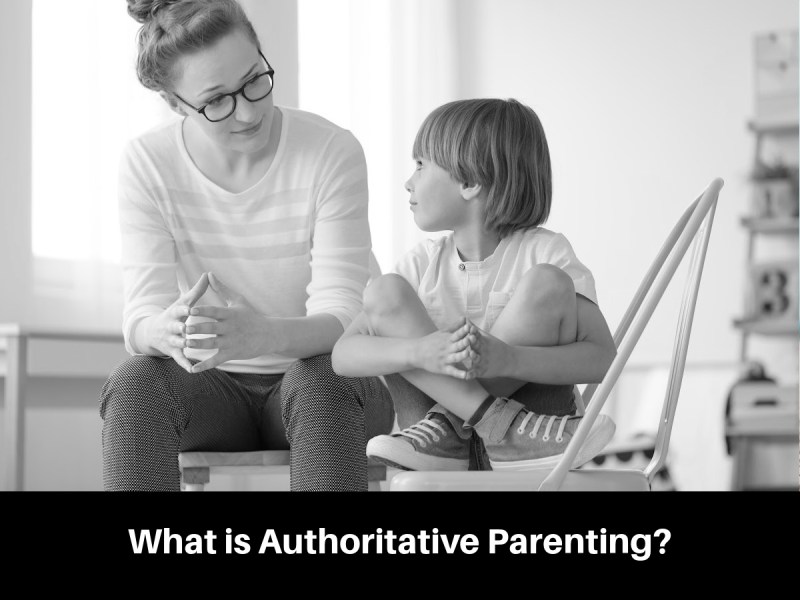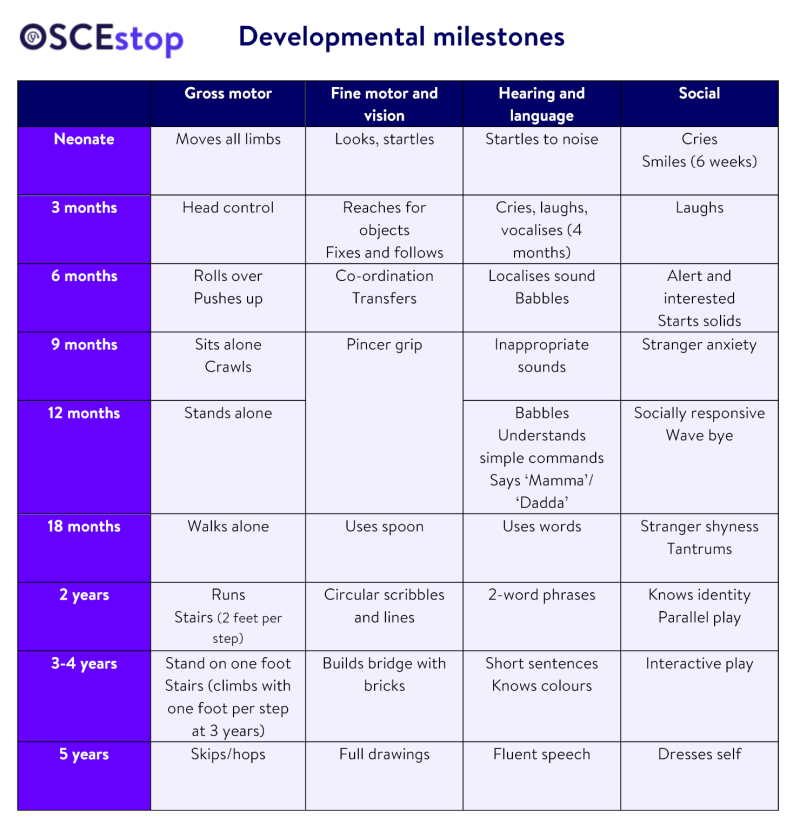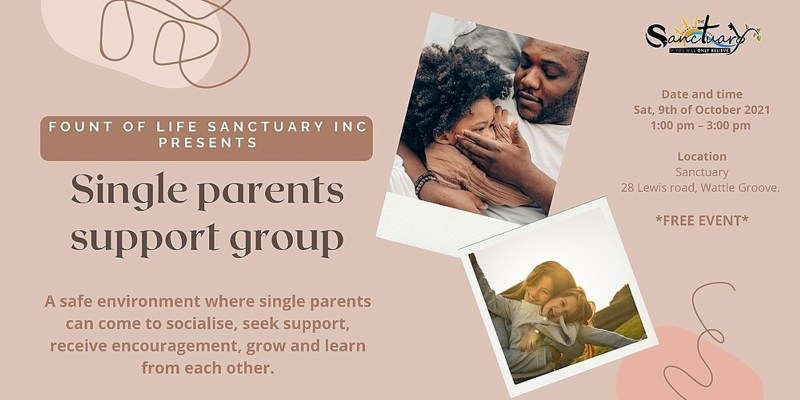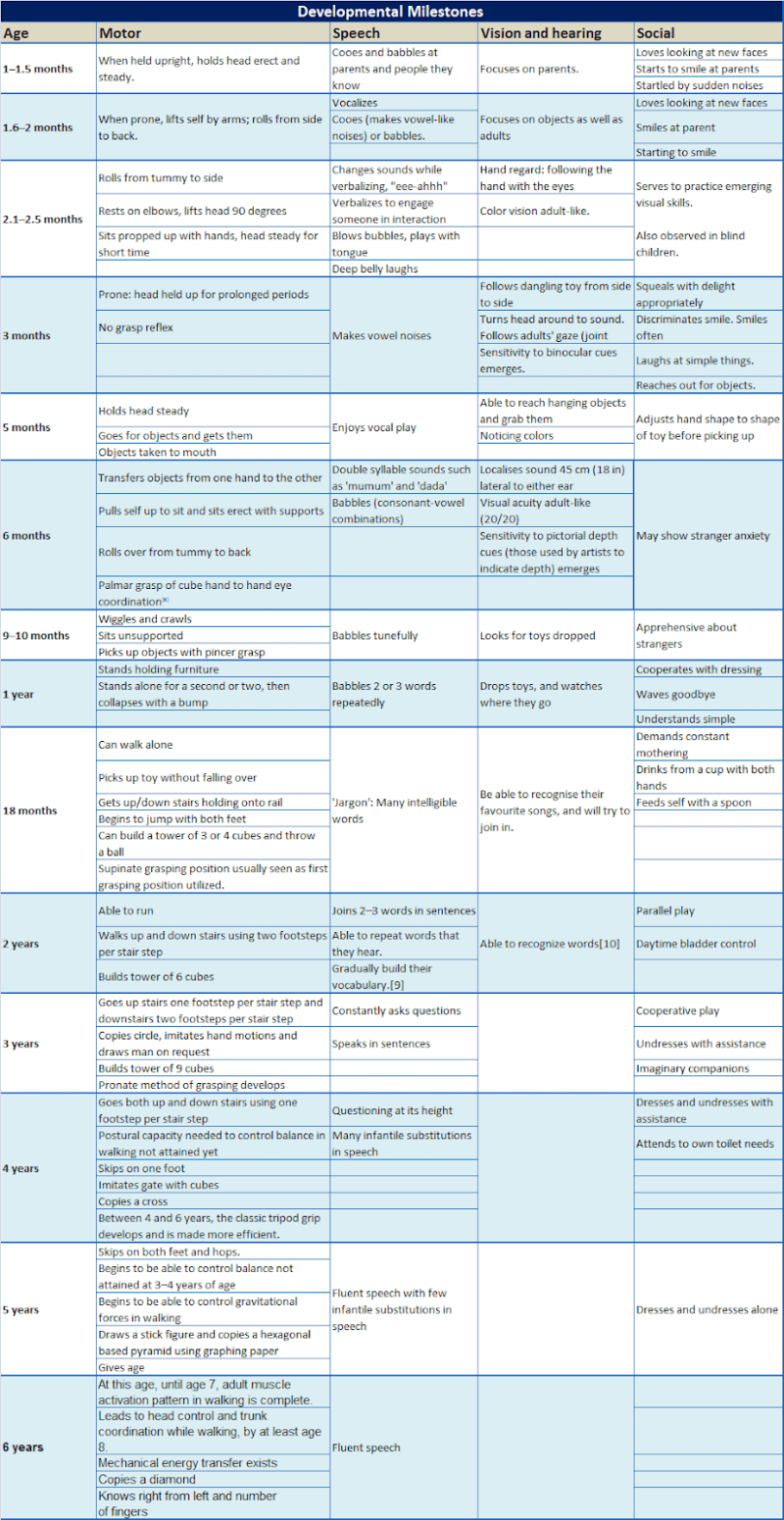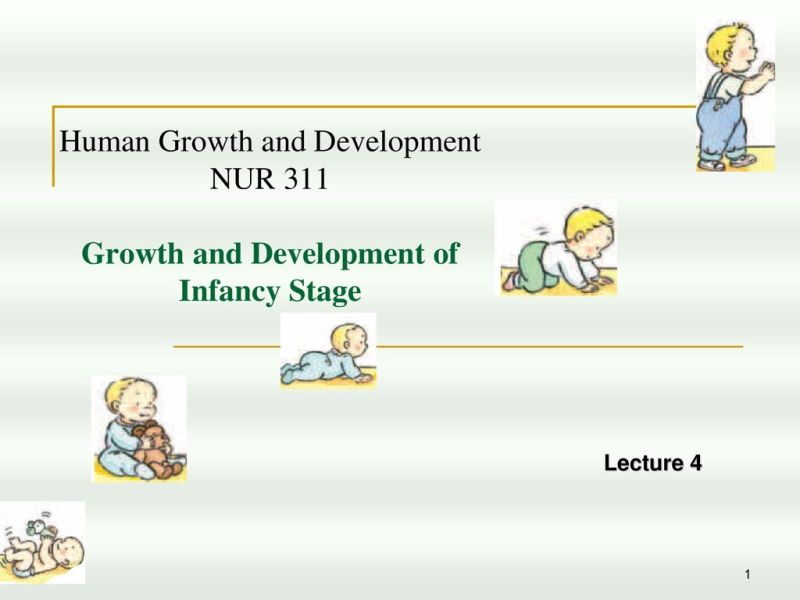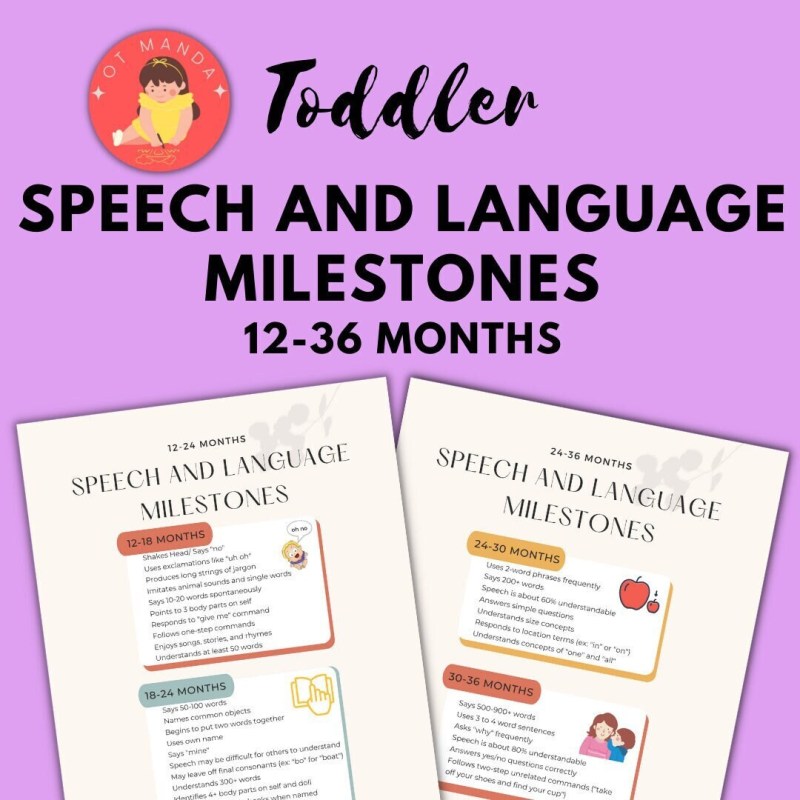Touchpad adalah salah satu fitur penting pada laptop yang memungkinkan pengguna untuk mengontrol dan berinteraksi dengan komputer tanpa menggunakan mouse eksternal. Touchpad pada laptop berfungsi sebagai pengganti mouse dan memungkinkan pengguna untuk melakukan berbagai tugas dengan mudah dan cepat.
Fungsi Touchpad
Touchpad pada laptop memiliki beberapa fungsi utama. Pertama, touchpad memungkinkan pengguna untuk menggerakkan kursor di layar dengan menggesekkan jari di atas permukaan touchpad. Ini memungkinkan pengguna untuk menjelajahi dan mengontrol antarmuka pengguna dengan mudah.
Fungsi lain dari touchpad adalah untuk menggantikan tombol mouse. Dengan menggunakan touchpad, pengguna dapat melakukan klik kiri dan kanan dengan menekan permukaan touchpad atau menggunakan gerakan jari tertentu. Ini memungkinkan pengguna untuk melakukan tugas-tugas seperti memilih, mengklik, dan menyeret objek di layar dengan mudah.
Selain itu, touchpad juga mendukung gerakan multi-jari yang memungkinkan pengguna untuk melakukan tugas-tugas tertentu dengan cepat. Misalnya, dengan menggesekkan dua jari ke atas atau ke bawah di atas touchpad, pengguna dapat melakukan scroll halaman web atau dokumen dengan mudah. Gerakan multi-jari lainnya termasuk pinch-to-zoom untuk memperbesar atau memperkecil gambar, dan swipe untuk berpindah antara aplikasi atau jendela yang terbuka.
Cara Menggunakan Touchpad
Untuk menggunakan touchpad pada laptop, pengguna hanya perlu menggesekkan jari di atas permukaan touchpad. Gerakan jari ke atas, bawah, kiri, atau kanan akan menggerakkan kursor di layar sesuai dengan arah gerakan jari.
Untuk melakukan klik kiri, pengguna dapat menekan permukaan touchpad dengan satu jari atau menggunakan gerakan tap dengan satu jari. Untuk melakukan klik kanan, pengguna dapat menekan permukaan touchpad dengan dua jari atau menggunakan gerakan tap dengan dua jari.
Untuk melakukan scroll halaman web atau dokumen, pengguna dapat menggunakan gerakan dua jari dengan menggesekkan jari ke atas atau ke bawah di atas touchpad. Untuk memperbesar atau memperkecil gambar, pengguna dapat menggunakan gerakan pinch-to-zoom dengan dua jari.
Beberapa laptop juga dilengkapi dengan tombol khusus di sebelah touchpad yang memungkinkan pengguna untuk mengaktifkan atau menonaktifkan touchpad, mengatur sensitivitas touchpad, atau mengaktifkan fitur-fitur khusus lainnya.
Perbedaan Antara Touchpad dan Mouse
Meskipun touchpad dan mouse memiliki fungsi yang sama yaitu untuk mengontrol kursor di layar, ada beberapa perbedaan antara keduanya.
Pertama, touchpad terintegrasi langsung ke dalam laptop dan tidak memerlukan perangkat eksternal seperti mouse. Ini membuat touchpad lebih portabel dan nyaman digunakan saat bepergian.
Kedua, touchpad menggunakan gerakan jari untuk mengontrol kursor, sedangkan mouse menggunakan gerakan tangan. Beberapa orang mungkin lebih nyaman menggunakan touchpad, sementara yang lain mungkin lebih suka menggunakan mouse.
Ketiga, touchpad mendukung gerakan multi-jari yang memungkinkan pengguna untuk melakukan tugas-tugas tertentu dengan cepat. Mouse tidak memiliki fitur ini dan hanya dapat melakukan klik kiri dan kanan.
Keempat, sensitivitas touchpad dapat diatur sesuai dengan preferensi pengguna, sedangkan sensitivitas mouse tergantung pada kecepatan gerakan tangan pengguna.
Troubleshooting Touchpad
Terkadang, pengguna mungkin mengalami masalah dengan touchpad pada laptop mereka. Beberapa masalah umum yang dapat terjadi termasuk touchpad yang tidak merespons, gerakan kursor yang tidak akurat, atau fitur-fitur khusus yang tidak berfungsi.
Jika touchpad tidak merespons, langkah pertama yang dapat dilakukan adalah memeriksa apakah touchpad telah diaktifkan. Beberapa laptop memiliki tombol khusus di sebelah touchpad yang dapat digunakan untuk mengaktifkan atau menonaktifkan touchpad. Pastikan tombol tersebut dalam posisi yang benar.
Jika touchpad masih tidak merespons, coba restart laptop. Kadang-kadang, masalah dengan touchpad dapat diselesaikan dengan me-restart sistem.
Jika gerakan kursor tidak akurat, coba atur sensitivitas touchpad. Buka pengaturan touchpad di pengaturan sistem dan sesuaikan sensitivitas touchpad sesuai dengan preferensi Anda.
Jika fitur-fitur khusus touchpad tidak berfungsi, pastikan driver touchpad Anda telah diinstal dengan benar. Anda dapat memeriksa pembaruan driver di situs web produsen laptop Anda atau menggunakan utilitas pembaruan driver yang disediakan oleh sistem operasi Anda.
Kesimpulan
Touchpad adalah fitur penting pada laptop yang memungkinkan pengguna untuk mengontrol dan berinteraksi dengan komputer tanpa menggunakan mouse eksternal. Touchpad memiliki beberapa fungsi utama, termasuk menggerakkan kursor di layar, menggantikan tombol mouse, dan mendukung gerakan multi-jari.
Pengguna dapat menggunakan touchpad dengan menggesekkan jari di atas permukaan touchpad. Gerakan jari ke atas, bawah, kiri, atau kanan akan menggerakkan kursor di layar. Pengguna juga dapat melakukan klik kiri dan kanan dengan menekan permukaan touchpad atau menggunakan gerakan tap dengan satu atau dua jari.
Perbedaan antara touchpad dan mouse termasuk portabilitas, metode pengontrolan kursor, fitur-fitur khusus, dan sensitivitas. Touchpad juga dapat mengalami masalah seperti tidak merespons, gerakan kursor yang tidak akurat, atau fitur-fitur khusus yang tidak berfungsi. Namun, masalah-masalah ini dapat diatasi dengan langkah-langkah troubleshooting yang sederhana.